- Menjelajahi Internet untuk mendapatkan solusi penyimpanan cloud terbaik telah menjadi kebiasaan bagi sebagian orang. Dropbox adalah pilihan Anda, namun jauh dari sempurna.
- Ketika Dropbox gagal memenuhi harapan Anda, Sync masuk sebagai layanan penyimpanan yang andal dengan fitur kolaborasi yang ditingkatkan.
- Jelajahi perbaikan lebih lanjut untuk masalah sinkronisasi serupa dan tidak hanya dalam hal ini bagian Dropbox.
- Anda juga harus menandai kami Pusat Penyimpanan karena memiliki banyak solusi penyimpanan yang kuat.
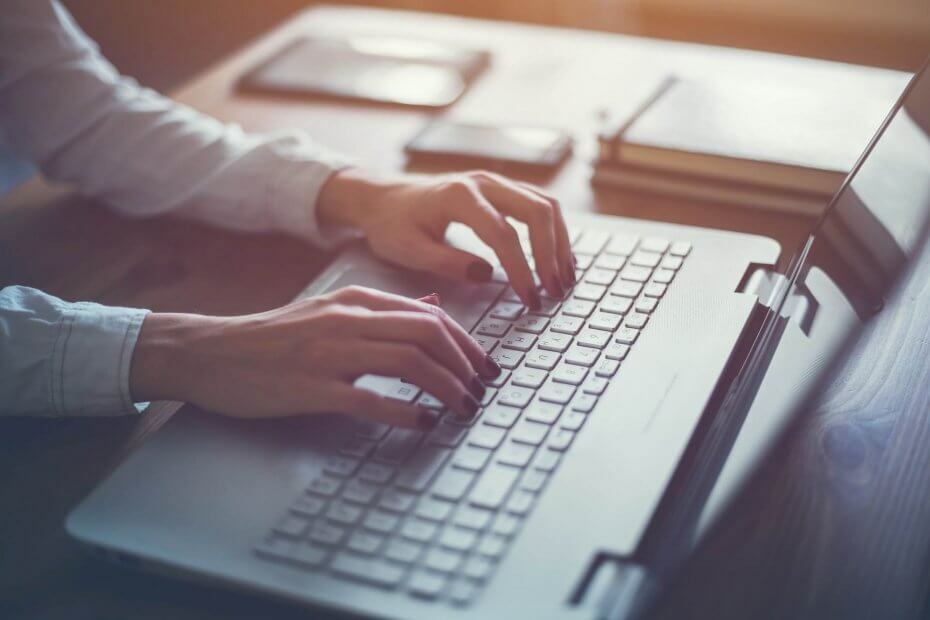
Perangkat lunak ini akan menjaga driver Anda tetap aktif dan berjalan, sehingga menjaga Anda tetap aman dari kesalahan umum komputer dan kegagalan perangkat keras. Periksa semua driver Anda sekarang dalam 3 langkah mudah:
- Unduh DriverFix (file unduhan terverifikasi).
- Klik Mulai Pindai untuk menemukan semua driver yang bermasalah.
- Klik Perbarui Driver untuk mendapatkan versi baru dan menghindari kegagalan fungsi sistem.
- DriverFix telah diunduh oleh 0 pembaca bulan ini.
Dropbox adalah salah satunya layanan penyimpanan cloud terbaik tersedia, memungkinkan pengguna untuk melihat dan mengedit file mereka di perangkat apa pun, kapan saja dan di mana saja, berbagi file, dan secara otomatis mencadangkan pekerjaan mereka.
Layanan ini adalah aplikasi UWP dan kompatibel dengan banyak Windows 10 fitur seperti Windows Hello, Live Tiles, dan Notifications.
Dropbox adalah aplikasi yang andal, tetapi terkadang pengguna Windows 10 mengalami berbagai masalah saat menjalankannya di OS terbaru Microsoft.
Seringkali, pengguna mengeluh bahwa sinkronisasi Dropbox ikon tidak muncul di Windows 10, terutama setelah ditingkatkan ke OS ini.
Apa yang dapat saya lakukan jika ikon sinkronisasi Dropbox tidak ada?
1. Instal ulang versi terbaru aplikasi desktop Dropbox

Dalam beberapa kasus, mungkin ada kesalahan sementara dengan Dropbox dan itu dapat menyebabkan masalah dengan ikon sinkronisasi Dropbox. Salah satu cara untuk memperbaiki masalah adalah memulai ulang Dropbox dan memeriksa apakah itu menyelesaikan masalah.
Di sisi lain, Anda mungkin mengalami masalah dengan ikon sinkronisasi Dropbox karena instalasi Anda rusak. Namun, Anda dapat memperbaikinya dengan mudah dengan menginstal ulang Dropbox.
Setelah Anda mencopot pemasangan Dropbox, unduh versi terbaru dan pasang kembali. Setelah menginstal versi terbaru, masalah dengan ikon sinkronisasi harus diselesaikan.
2. Cobalah solusi penyimpanan cloud yang berbeda

Anda sudah terbiasa dengan gagasan untuk tidak membuang-buang ruang penyimpanan yang berharga di PC Anda saat Anda dapat menyimpan data Anda di cloud.
Namun, masalah ikon sinkronisasi Dropbox ini mencegah Anda menikmati pengalaman ini. Itu sebabnya inilah saatnya untuk membicarakan alternatif yang tidak termasuk menyerahkan uang hasil jerih payah Anda.
Sinkronisasi adalah salah satu dari sedikit layanan cloud gratis yang dengan mudah menjamin kerahasiaan file pribadi Anda. Tidak ada akses tidak sah yang pernah diizinkan.
Anda juga mendapatkan banyak fitur kolaborasi lanjutan lainnya – permintaan file, izin, dan tanggal kedaluwarsa – semuanya memastikan Anda terorganisir dan siap beraksi.

Sinkronkan
Anda tidak akan menemukan solusi penyimpanan cloud yang lebih baik daripada Sinkronisasi berfitur lengkap. Ini akan membantu Anda melupakan semua tentang Dropbox!
Kunjungi situs web
3. Sesuaikan area notifikasi
- tekan Tombol Windows + I untuk membuka Aplikasi pengaturan.
- Ketika Aplikasi pengaturan terbuka, navigasikan ke Personalisasi bagian.
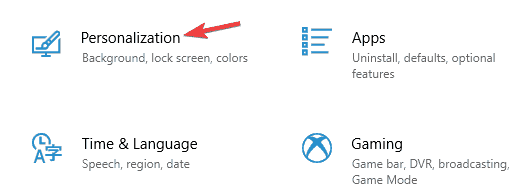
- Di panel kanan pilih Bilah tugas. Gulir ke bawah ke Area notifikasi bagian dan pilih Pilih ikon mana yang muncul di bilah tugas.

- Temukan Dropbox di daftar, nonaktifkan dan tunggu beberapa saat. Sekarang nyalakan kembali Dropbox.
Terkadang Anda mungkin mengalami masalah dengan ikon sinkronisasi Dropbox karena ikon Dropbox tidak diatur untuk muncul di Taskbar.
Setelah melakukan itu, masalahnya harus diselesaikan sepenuhnya dan ikon sinkronisasi akan muncul lagi.
Jika Anda mengalami masalah saat membuka aplikasi Pengaturan, lihat artikel ini untuk menyelesaikan masalah.
4. Putuskan tautan dan tautkan kembali komputer Anda ke Dropbox
- Buka menu akun.
- Pilih Pengaturan > pilih Keamanan tab.
- Dalam Perangkat bagian, klik X untuk komputer yang ingin Anda putuskan tautannya.
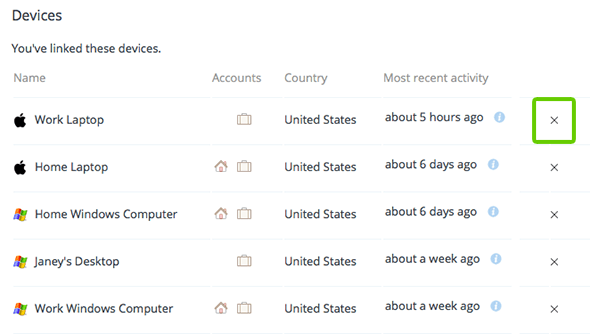 5. Tautkan kembali komputer Windows Anda dari aplikasi desktop.
5. Tautkan kembali komputer Windows Anda dari aplikasi desktop.
Beberapa pengguna mengklaim bahwa Anda mungkin dapat memperbaiki masalah hanya dengan memutuskan tautan PC Anda dari Dropbox. Ini hanya sementara, jadi Anda tidak akan kehilangan file yang disinkronkan.
Untuk memutuskan tautan akun Anda, cukup selesaikan prosedur di atas.
5. Meretas Registri
- tekan Tombol Windows + R dan masuk regedit.
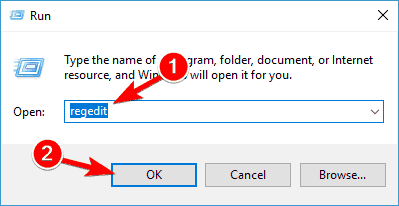
- Pergi ke
HKEY_LOCAL_MACHINESOFTWAREMicrosoftWindowsCurrentVersionExplorerShellIconOverlayIdentifiers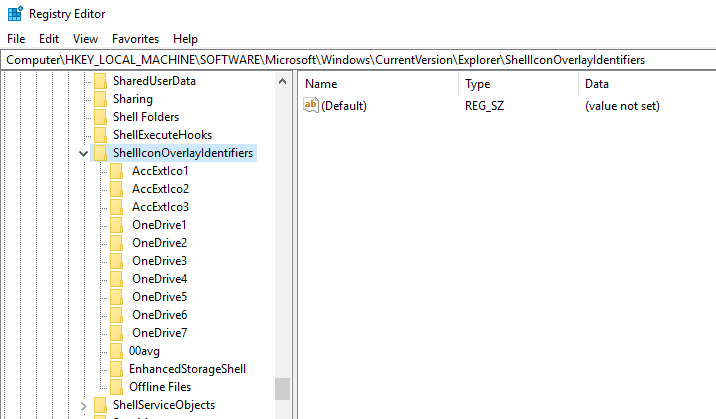
- Jika overlay Dropbox berada di 15 posisi pertama, mereka akan ditampilkan.
- Jika overlay Dropbox tidak berada di 15 posisi pertama > klik kanan file Dropbox > pilih Ganti nama > tambahkan spasi sebelum nama file Dropbox untuk membawanya ke posisi pertama.
Jika ikon sinkronisasi Dropbox tidak muncul, masalahnya mungkin terkait dengan registri Anda. Windows memiliki batas 15 ikon overlay yang dapat dimuat.
Untuk memprioritaskan hamparan ikon sinkronisasi Dropbox, cukup terapkan langkah-langkah di atas.
6. Hapus perangkat lunak penyimpanan cloud lainnya

Menurut pengguna, terkadang perangkat lunak penyimpanan cloud lainnya dapat mengganggu Dropbox dan menyebabkan ikon sinkronisasi Dropbox hilang.
Namun, Anda dapat memperbaiki masalah ini hanya dengan menghapus perangkat lunak penyimpanan cloud lainnya dari PC Anda.
Ada banyak cara untuk melakukannya, tetapi yang paling efektif adalah menggunakan software uninstaller seperti such Penghapus Instalasi Revo.
Jika Anda tidak terbiasa, perangkat lunak uninstaller adalah aplikasi khusus yang dapat menghapus aplikasi apa pun, bersama dengan semua file dan entri registrinya, dari PC Anda.
Setelah Anda menghapus perangkat lunak penyimpanan cloud lainnya dari PC Anda, masalahnya harus diselesaikan sepenuhnya.
Selain perangkat lunak penyimpanan cloud, aplikasi lain yang memiliki ikon status juga dapat menyebabkan masalah ini muncul, jadi jika Anda memiliki aplikasi lain yang menggunakan ikon sinkronisasi yang mirip dengan Dropbox, pastikan untuk menghapus mereka.
7. Mulai ulang explorer.exe
- tekan Ctrl + Shift + Esc membuka Pengelola tugas.
- Daftar aplikasi yang sedang berjalan sekarang akan muncul. Menemukan Penjelajah Windows, klik kanan dan pilih Mengulang kembali dari menu.
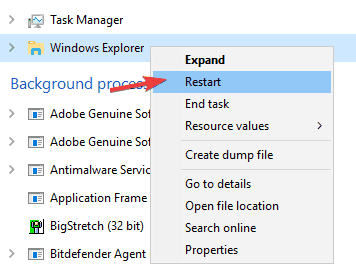
Setelah Windows Explorer dimulai ulang, periksa apakah masalah dengan ikon sinkronisasi Dropbox masih ada.
Perlu diingat bahwa ini hanya solusi sementara dan jika masalah muncul kembali, Anda harus mengulangi solusi ini.
Jika ikon sinkronisasi Dropbox tidak ada, Anda mungkin dapat memperbaiki masalah ini hanya dengan memulai ulang explorer.exe. Terkadang mungkin ada gangguan tertentu pada sistem Anda, dan untuk memperbaikinya, Anda perlu me-restart Windows Explorer.
Tidak dapat membuka Pengelola Tugas? Jangan khawatir, kami punya solusi yang tepat untuk Anda.
8. Pindahkan folder Dropbox Anda

- Klik ikon Dropbox di baki sistem dan pilih ikon roda gigi.
- Navigasi ke Sinkronkan > Pindah.
- Pilih lokasi baru untuk direktori Dropbox Anda dan tunggu sementara Windows memindahkan semua file Anda.
Dalam beberapa kasus, lokasi folder Dropbox Anda dapat menyebabkan ikon sinkronisasi Dropbox hilang. Jika folder Dropbox ada di direktori root pada PC Anda, itu dapat menyebabkan masalah ini dan masalah lainnya terjadi.
Namun, Anda bisa memindahkan folder Dropbox Anda dan masalahnya akan teratasi.
9. Instal pembaruan terbaru
- Buka Aplikasi pengaturan.
- Navigasikan ke Pembaruan & Keamanan bagian.
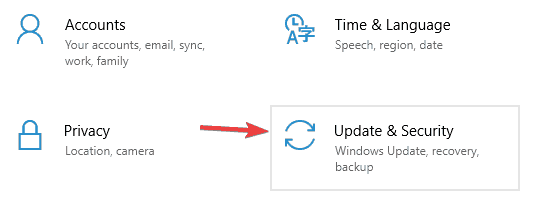
- Di panel kanan, klik Periksa pembaruan tombol.
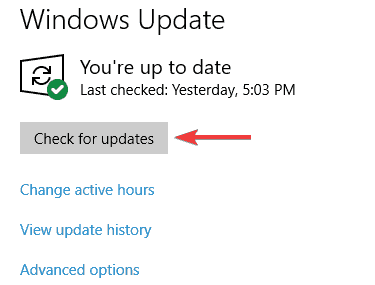
Dalam beberapa kasus, ikon sinkronisasi Dropbox tidak akan muncul di PC Anda karena masalah sistem tertentu.
Jika sistem Anda kedaluwarsa, itu mungkin menjadi masalah, dan untuk memperbaikinya, Anda perlu menginstal pembaruan yang hilang.
Secara default, Windows 10 menginstal pembaruan yang hilang secara otomatis, tetapi Anda selalu dapat memeriksa pembaruan secara manual dengan melakukan seperti yang dijelaskan di atas.
Jika ada pembaruan yang tersedia, pembaruan tersebut akan diunduh secara otomatis di latar belakang. Setelah pembaruan diinstal, mulai ulang PC Anda dan periksa apakah masalah dengan ikon sinkronisasi Dropbox masih muncul.
10. Nonaktifkan OneDrive

- Klik kanan OneDrive ikon di sysbar Anda dan pilih Pengaturan dari menu.
- Sekarang navigasikan ke SEBUAHakun bagian dan klik Putuskan tautan PC ini pilihan. Sekarang pilih untuk Putuskan tautan akun ini.
OneDrive sudah terpasang di Windows 10, dan jika Anda mengalami masalah dengan ikon sinkronisasi Dropbox, Anda mungkin harus menonaktifkan OneDrive.
Ini cukup sederhana, dan Anda dapat melakukannya dengan mengikuti langkah-langkah di atas. Setelah melakukan itu, OneDrive akan dinonaktifkan dan masalah harus diselesaikan sepenuhnya.
11. Lakukan Pemulihan Sistem
- tekan Tombol Windows + S dan ketik pemulihan sistem. Pilih Buat titik pemulihan.
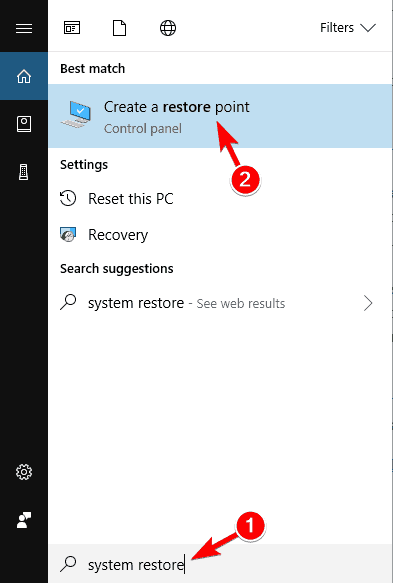
- Kapan Properti sistem jendela terbuka, klik tombol Pemulihan Sistem tombol.
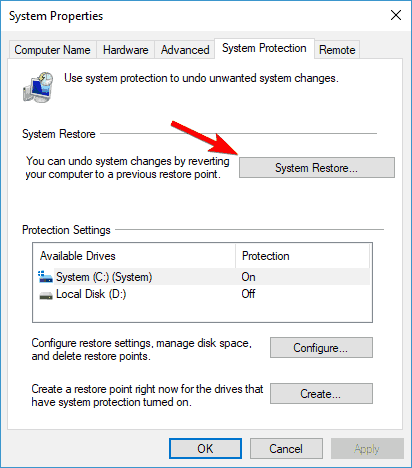
-
Pemulihan Sistem jendela sekarang akan muncul. Klik Lanjut untuk melanjutkan.
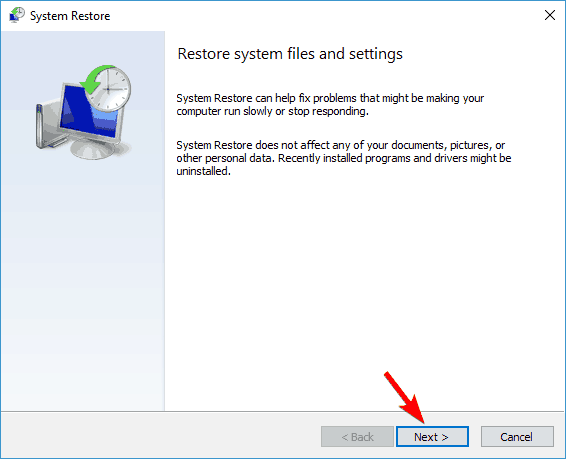
- Jika tersedia, periksa ke Tampilkan lebih banyak titik pemulihan pilihan. Pilih titik pemulihan yang diinginkan dan klik Lanjut.
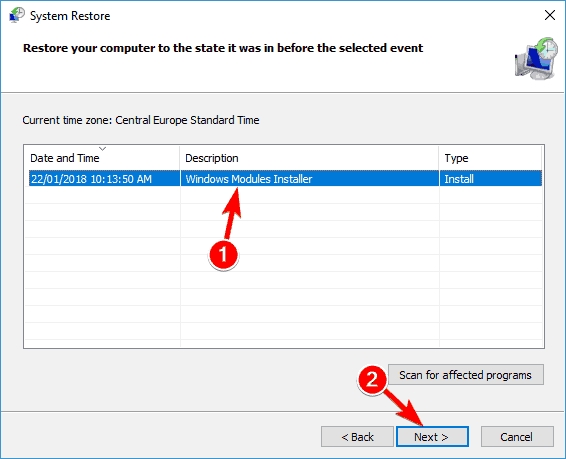
- Ikuti petunjuk di layar untuk menyelesaikan proses pemulihan.
Jika masalah ini mulai muncul baru-baru ini, Anda mungkin dapat memperbaikinya dengan melakukan Pemulihan Sistem. Untuk melakukannya, ikuti langkah-langkah berikut:
Setelah sistem Anda dipulihkan, periksa apakah masalahnya masih ada. Jika tidak, mungkin aplikasi yang baru diinstal menyebabkan masalah ini.
Seperti biasa, jika Anda menemukan solusi lain, bantu komunitas dan bagikan pengalaman Anda di bagian komentar di bawah.
Ingatlah bahwa Dropbox tetap menjadi layanan penyimpanan cloud yang hebat. Ikon sinkronisasi yang hilang adalah masalah besar, dan berbicara tentang masalah Dropbox, berikut adalah beberapa masalah serupa yang dilaporkan pengguna:
- Ikon Dropbox hilang Windows 10 – Masalah ini dapat muncul di Windows 10, tetapi versi Windows lainnya tidak dikecualikan. Jika Anda mengalami masalah ini, pastikan untuk mencoba beberapa solusi kami.
- Ikon Dropbox tidak muncul di baki sistem – Ada kalanya ikon tidak muncul di baki sistem. Jika Anda mengalami masalah ini, pastikan untuk membuat beberapa perubahan pada registri Anda dan masalah tersebut harus diselesaikan.
- Tanda centang hijau Dropbox hilang – Terkadang, masalah ini dapat terjadi dengan ikon tanda centang hijau. Jika ini terjadi, mulai ulang Dropbox dan periksa apakah masalahnya masih ada. Atau, instal ulang Dropbox dan periksa apakah ada bedanya.
Pertanyaan yang Sering Diajukan
Jika ini terjadi, Anda berhak mencurigai apa pun, mulai dari gangguan sementara dengan Dropbox hingga pembaruan yang hilang. Jika perlu, lihat ini panduan untuk memperbaiki tombol Periksa pembaruan yang hilang.
Jika Anda tidak dapat melakukannya, retas Registry dan mulai ulang explorer.exe. Solusi serupa dapat ditemukan di this panduan yang didedikasikan untuk memecahkan masalah ikon sinkronisasi Dropbox yang hilang.
Setelah Dropbox dihapus, Dropbox tidak akan lagi menyinkronkan file di folder Dropbox Anda. Jika Anda berubah pikiran, gunakan saja ini artikel untuk menginstal Dropbox menggunakan penginstal offline.

![Kesalahan Dropbox: Komputer Anda tidak didukung [Terpecahkan]](/f/6068d51cbef095ea8dac6ec63d802e69.jpg?width=300&height=460)
